
前回はアドセンス審査用の記事のの書き方・アドセンス審査を1発で通過した私の記事の書き方!
を紹介しました。
無事に10記事以上のブログに更新出来たら次はいよいよグーグルアドセンスの審査の申し込みをしていきましょう。
アドセンスの申し込みの仕方
まずグーグルアドセンスのお申込みページへアクセスします。
お申し込みはこちらをクリックします。
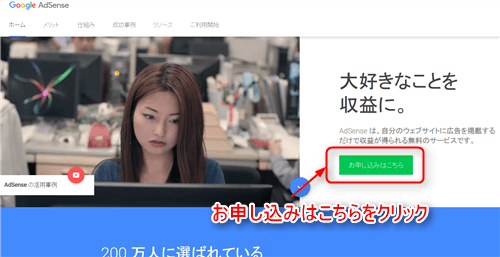
アドセンスを取得したいグーグルアカウントでログインします。
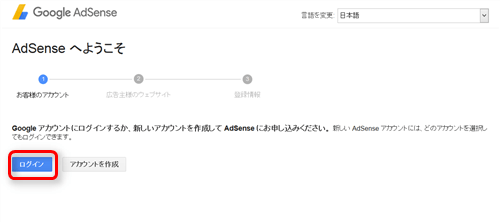
ウェブサイトに審査用のブログのURLを入力
コンテンツの言語は日本語を選んで保存して次へをクリック。
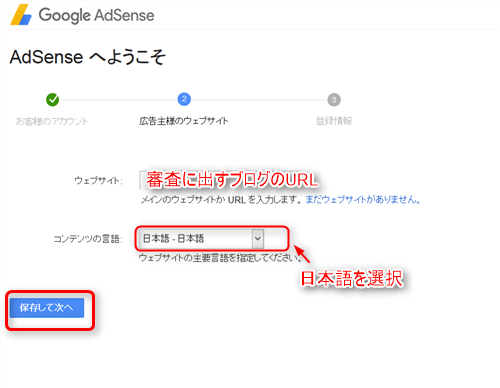
↓のような画面になりますので必要事項を記入していきます。
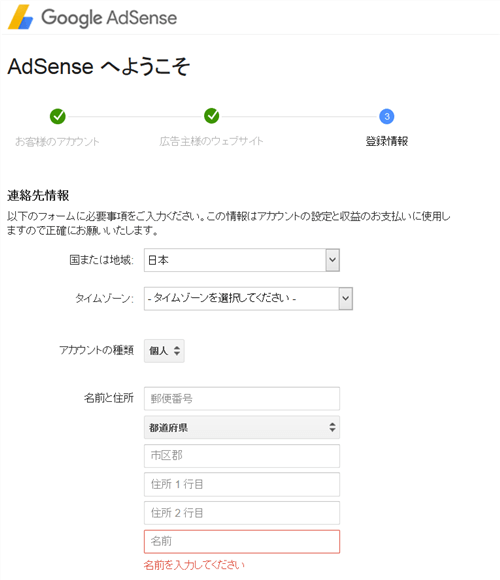
日本に住んでいる人は以下のように入力すればOKです。
タイムゾーン:東京を選択
アカウントの種類:個人選択
名前と住所:自分の今住んでいる住所と本名を入力
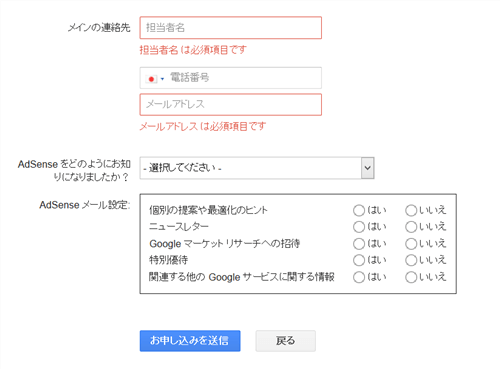
電話番号:自分の電話番号
メールアドレス:メールアドレスを入力
AdSenseを知ったきっかけ:当てはまりそうなものを選びます
AdSense メール設定:すべていいえを選んでも大丈夫ですが、受け取りたい内容がある場合ははいを選択
1次審査の合否は早くて当日にメールでお知らせが来ます。
私の場合は午前中に審査の提出をしてその日の夕方には1次審査通過のメールが届きました。
私がアフィリエイトを教えた友人も割とすぐに1次審査の通過メールが来たとの事です。
人によって数週間かかる事もあるようですが、あまりにも遅いなと感じたらメールで問い合わせをしてみてください。
2次審査の申し込み
1次審査を通過するとこのようなメールが届きますので今すぐ開始をクリックします。
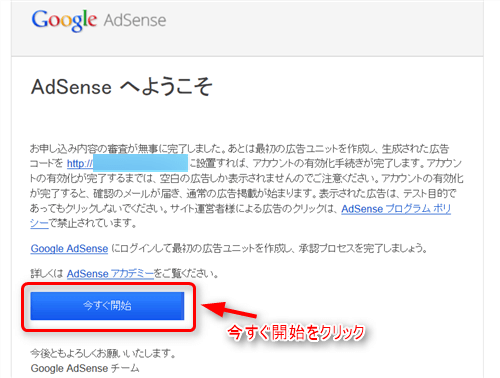
クリックした先には利用規約が書いてありますので、ザッと目を通して同意ボタンを押します。
そうするとアドセンスの管理画面になりますのでいよいよ広告の設置をしていきます。
アドセンス広告の設置の仕方
アドセンスの管理画面を開いたら広告の設定をクリック
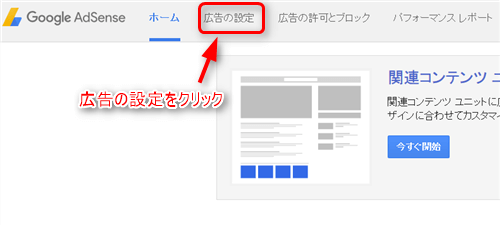
新しい広告ユニットをクリックします。
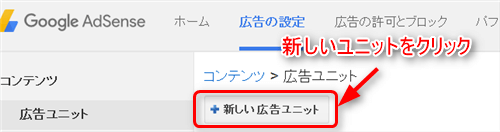
必要事項を記入していきます。
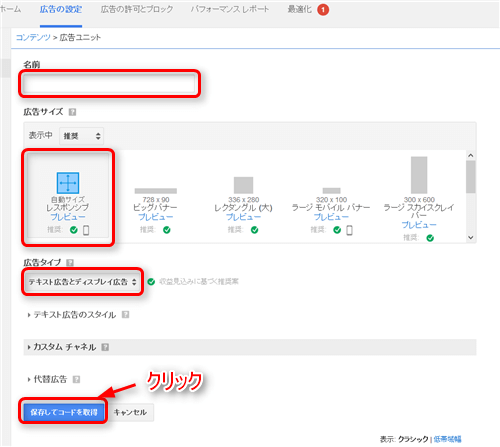
広告サイズ:始めのうちはひとまずレスポンジシブを選択しておきましょう。
レスポンジシブとはパソコンやスマホに合わせた広告サイズが自動で表示される設定で、いろんなサイズの広告の表示もされやすくクリックされやすいと言われています。
広告タイプ:テキスト広告を表示するかディスプレイ広告を選ぶことが出来ます。
両方表示されるように設定しておきましょう。
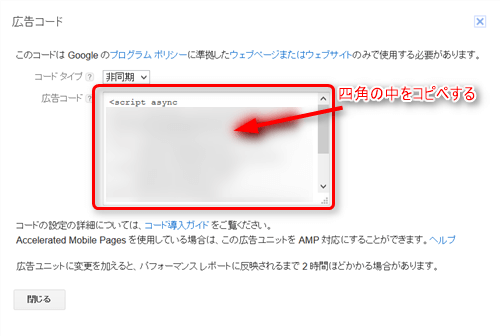
広告コードが出てきますのでコレをそのままコピペしてブログの広告を表示したい部分に貼り付けてください。
広告コードを貼り付けた上には必ず『スポンサーリンク』『広告』と分かるように表示されるようにしておきましょう。
これが無いと審査通過できません。
まだ、審査の段階ですので広告は表示されず広告の場所が空欄になっていますが、2次審査通過後に自動的に広告が表示されますので安心してくださいね。
審査通過するとグーグルからメールが届きます。
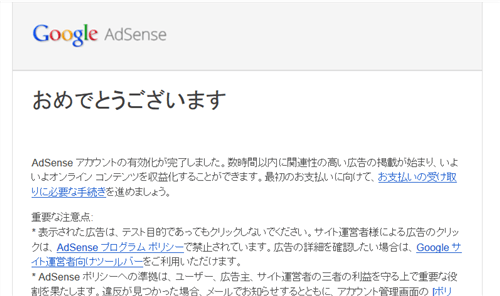
このメールが届いてから数時間後には広告が表示されるようになります。
私の場合は確認してみたら1次審査通過してから3日後にこのメールが届いていました。
以上でアドセンスの取得は終了です。
後は引き続きブログの更新をしたり、クリックされやすい広告の位置の検証をしてブログを育てていきましょう!
もしも一人でアドセンスを実践していくのが自信がない…辛いと感じたら

資産ブログの教科書PRIDE(プライド))がオススメです。
エリ経由で購入していただきますと、メールサポート無期限をお付けしますので、1人という孤独作業になる事はありません!
ここって本当にこれでいいのかな?PRIDEの通りに実践したのに思ったよりアクセスが来ないな…
など、困った時に私のメールサポートをガッツリご利用ください(*´▽`*)











